Microsofts nye Edge-browser kan være hurtig, moderne og Chrome-lignende, men indtil nu har det manglet noget stort - browserudvidelser. Den nye browser debuterede over seks måneder siden uden støtte til denne praktiske funktion, fordi Microsoft ønskede at sikre sig, at alt var sikkert, før der blev lagt ekstra til mixen.
De første testudvidelser - Mouse Gestures, Microsoft Translator og Reddit Enhancement Suite - debuteret til Windows 10 Insiders in Build 14291, og var tilgængelige til manuel download og installation. Men i den seneste Insider Build 14342 er Edge extensions officielt tilgængelige fra Windows Store.
Der er i øjeblikket ni udvidelser til rådighed til testning: AdBlock, Adblock Plus, Page Analyzer, Save to Pocket, Microsoft Translator, Reddit Enhancement Suite, Musgebes, OneNote Web Clipper og Pinterest's Pin It Button.
Kan ikke vente på den officielle lancering? Hvis du er på Insider Preview-hurtigringen, kan du prøve dem ud lige nu. Sådan er det:
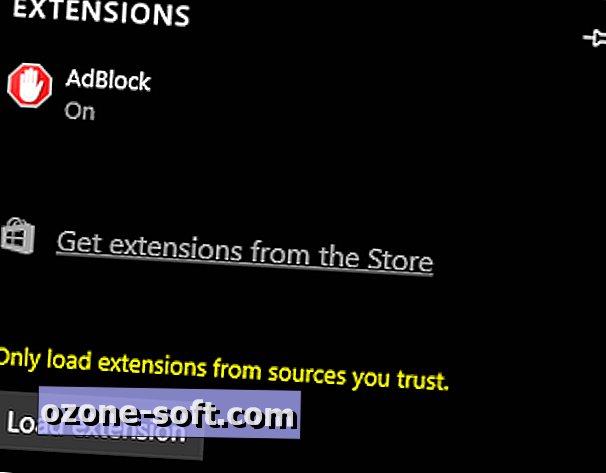
", " modalTemplate ":" {{content}} ", " setContentOnInit ": false} '>
1. Åbn kant og klik på ... i øverste højre hjørne. Klik på Udvidelser og hent derefter udvidelser fra butikken.
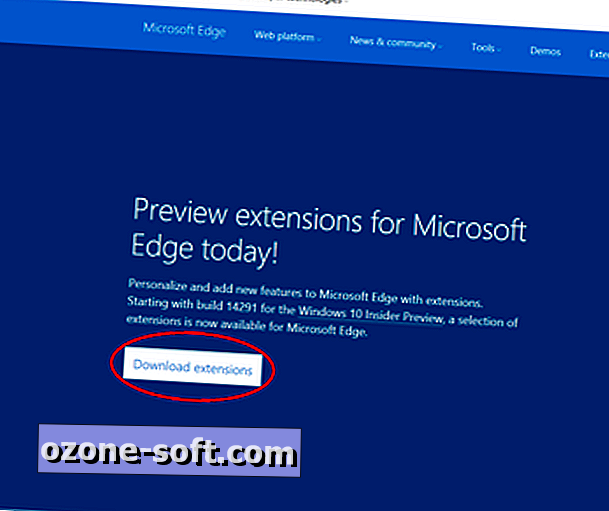
", " modalTemplate ":" {{content}} ", " setContentOnInit ": false} '>
2. Dette åbner en side for udviklerressourcer i kant. Klik på Download udvidelser for at se de tilgængelige testudvidelser til download.
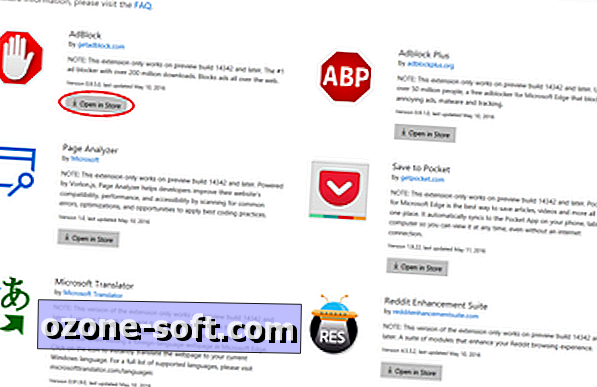
", " modalTemplate ":" {{content}} ", " setContentOnInit ": false} '>
3. Find den udvidelse, du vil downloade, og klik på knappen Åbn i butik under den.
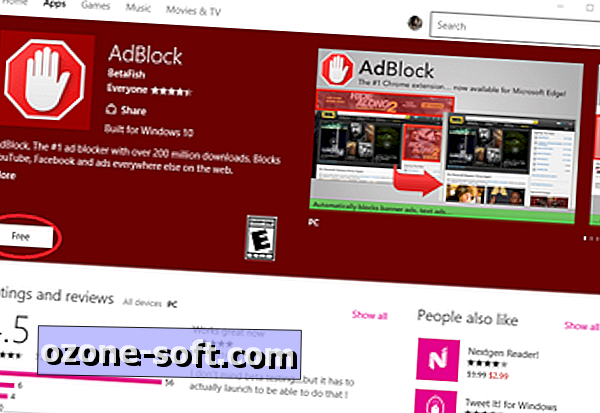
", " modalTemplate ":" {{content}} ", " setContentOnInit ": false} '>
4. Dette åbner udvidelsessiden i Windows Store. Klik på download-knappen i butikken. Så når den er downloadet, skal du klikke på Åbn .
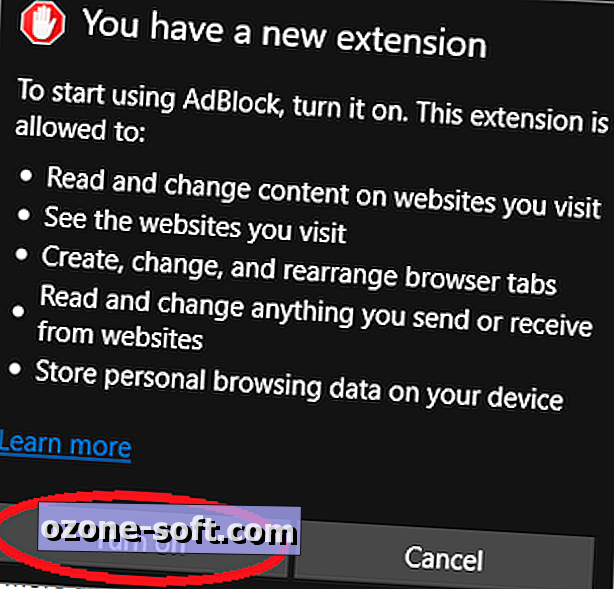
5. Gå tilbage til Edge, og du får se en pop op, der informerer dig om, at du har en ny udvidelse. Klik på Tænd for at installere udvidelsen.
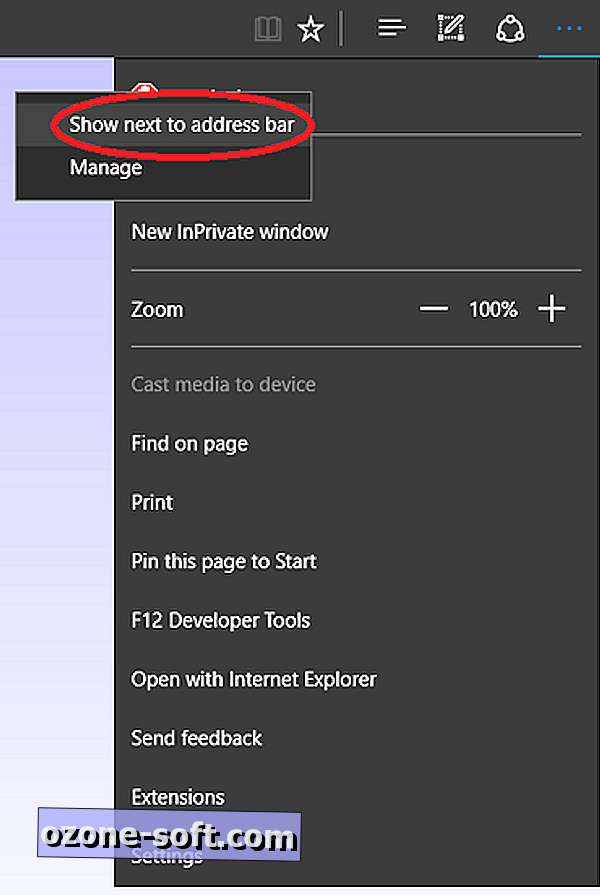
", " modalTemplate ":" {{content}} ", " setContentOnInit ": false} '>
6. Du kan afinstallere eller justere indstillingerne for din nye udvidelse ved at klikke på knappen ... og derefter gå til Udvidelser og vælge den. Du kan også tænde udvidelsens knap ved at klikke på ..., højreklikke på udvidelsen og klikke på Vis ud for adresselinjen .
Opdatering, 5/16/2016 : Denne artikel blev oprindeligt offentliggjort den 1. april 2016 og blev opdateret for at afspejle ændringer i Windows 10 Insider Preview Build 14342.












Efterlad Din Kommentar